Die Sehgewohnheiten haben sich stark verändert. Statt im Fernsehen oder im Kino schauen viele Menschen Inhalte auf Streaming-Plattformen wie Netflix. Doch was passiert, wenn ein unerwarteter Fehler wie der Netflix-Fehler M70371101 das entspannte Streaming-Erlebnis unterbricht? Solche Unterbrechungen sind ärgerlich, besonders wenn man gerade einen gemütlichen Abend plant. Dieser Artikel bietet Lösungsansätze, um den Netflix-Fehler M70371101 zu beheben.
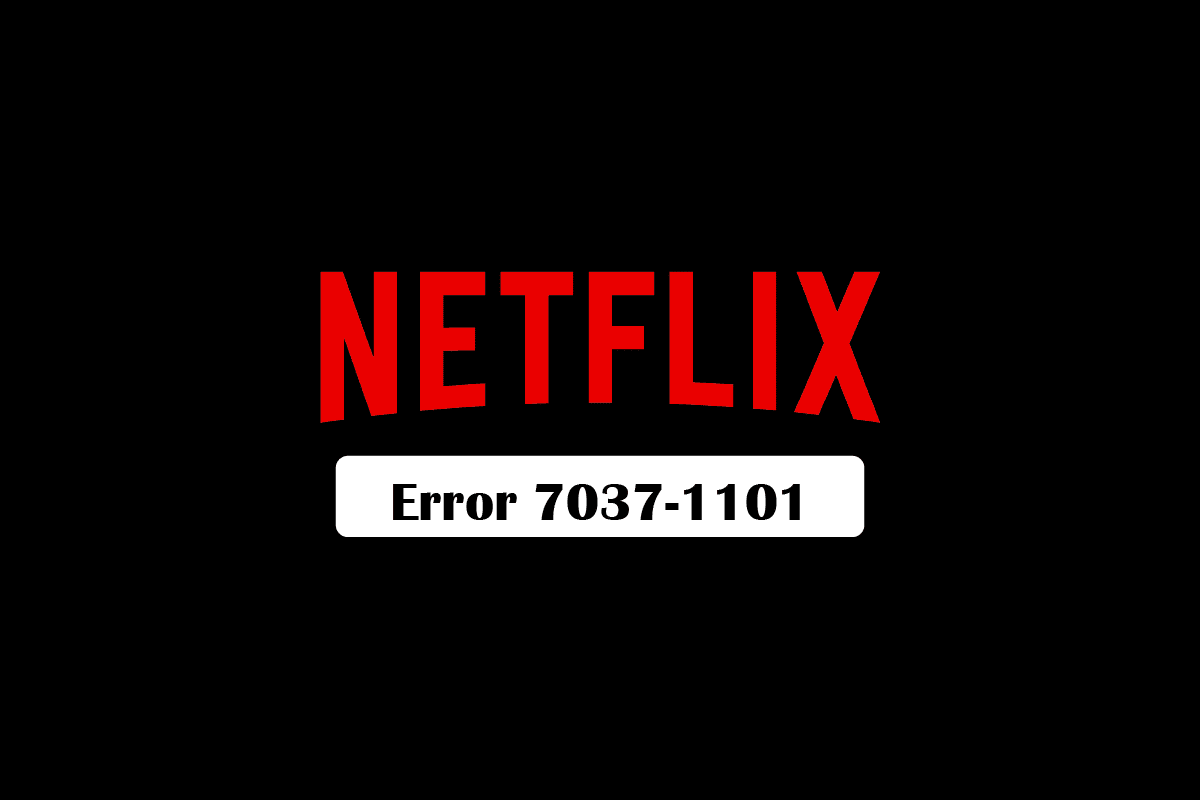
Netflix-Fehler M7037 1101 unter Windows 10 beheben
Technische Probleme können manchmal kompliziert erscheinen, doch die Lösungen sind oft einfacher als gedacht. Die folgenden Methoden sind auch für technisch weniger versierte Personen leicht umsetzbar. Wenn du also nach einer Lösung für dieses Problem suchst, bist du hier richtig. Wir präsentieren eine detaillierte Anleitung, die dir nicht nur bei dem Fehler M70371101 hilft, sondern auch bei anderen Fehlercodes wie 07111 1957-205042 und 07351 5102.
Mögliche Ursachen für den Netflix-Fehler M7037 1101
Der Netflix-Fehler M7037 1101 kann verschiedene Ursachen haben. Einige der häufigsten Gründe sind:
- Instabile oder langsame Internetverbindung
- Ungünstige Routerposition
- Veränderungen in den Netzwerkeinstellungen
- Blockierung von Streaming-Diensten in öffentlichen Netzwerken
Methode 1: Neustart des Modems
Wenn keine der oben genannten Methoden den Netflix-Fehler M70371101 behebt, kann ein Neustart des Routers hilfreich sein.
1. Suche den Netzschalter auf der Rückseite deines Routers.
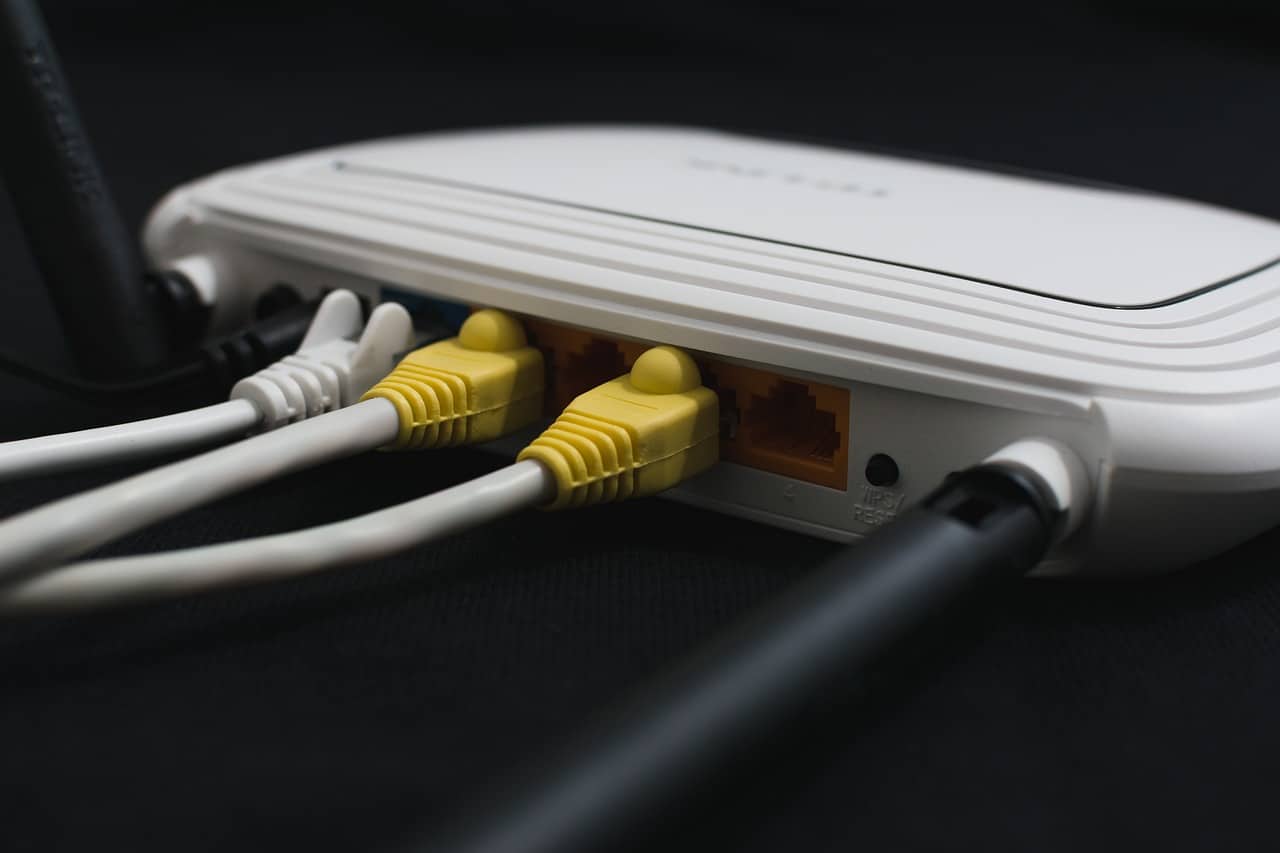
2. Schalte den Router mit dem Netzschalter aus.
3. Trenne den Router vom Stromnetz und warte einige Minuten, bis der Reststrom abgeflossen ist.
4. Schließe den Router wieder an das Stromnetz an.
5. Melde dich nach der Neuverbindung bei Netflix an und überprüfe, ob der Fehler behoben ist.
Methode 2: Router richtig positionieren
1. Stelle den Router in einem offenen Bereich auf, möglichst erhöht. Ein Platz auf einem Tisch oder Regal ist ideal.

2. Platziere das Gerät, auf dem du Netflix nutzt, näher am Router. Am besten befinden sich beide Geräte im selben Raum.
3. Halte den Router von anderen elektronischen Geräten fern, die Funkwellen aussenden.
Überprüfe, ob diese Maßnahmen den Netflix-Fehler M70371101 beheben.
Methode 3: Computer neu starten
Ein einfacher Neustart des Computers kann oft Wunder wirken und den Netflix-Fehler M70371101 beheben, da er temporäre Störungen und unvollständige Prozesse im Hintergrund löscht. So geht’s:
1. Drücke gleichzeitig die Tasten Alt und F4.
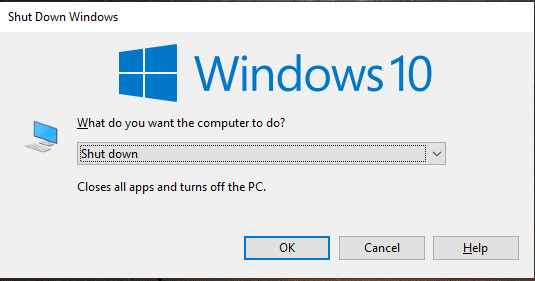
2. Wähle im angezeigten Menü die Option „Neustart“.
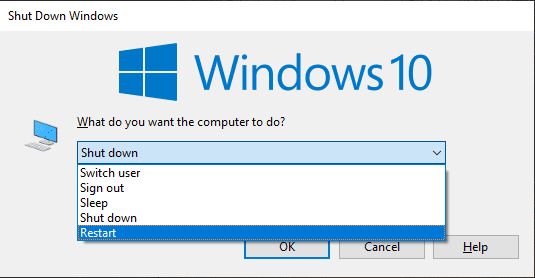
3. Klicke auf „Neustart“, um den Computer neu zu starten.
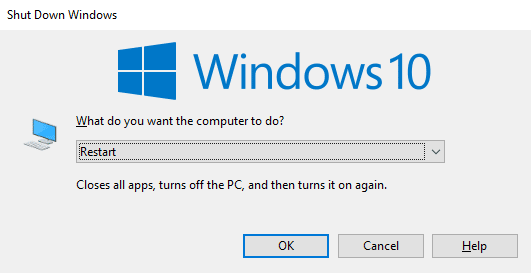
Methode 4: VPN und Proxy-Server deaktivieren
Ein VPN kann die Verbindung zu den Netflix-Servern beeinträchtigen. Deaktiviere VPN- und Proxy-Server wie folgt. Eine detaillierte Anleitung zum Deaktivieren von VPN und Proxy-Servern unter Windows 10 findest du in unserem Ratgeber.

Methode 5: Neu bei Netflix anmelden
Um den Fehlercode 07111 1957-205042 oder den Netflix-Fehler M70371101 zu beheben, versuche dich aus- und wieder anzumelden. Die Schritte dafür sind:
1. Öffne den Browser, mit dem du Netflix nutzt.
2. Klicke auf die Option „Abmelden“, die sich meist oben rechts befindet.
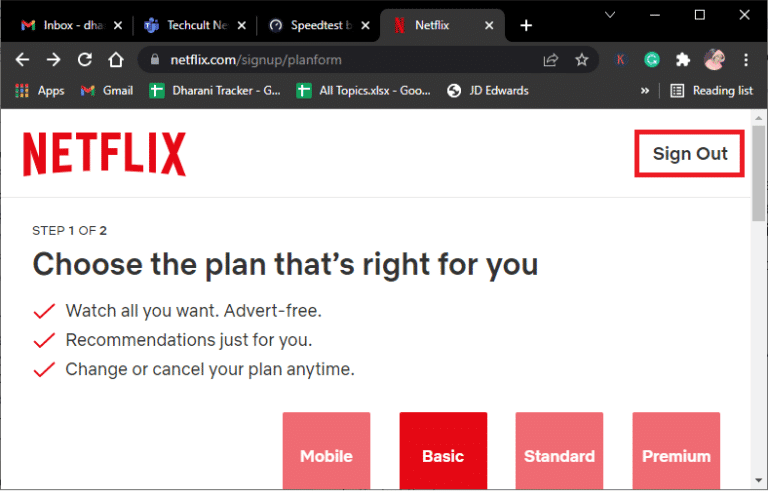
3. Warte kurz und öffne Netflix erneut.
4. Melde dich mit deinen Zugangsdaten wieder an.
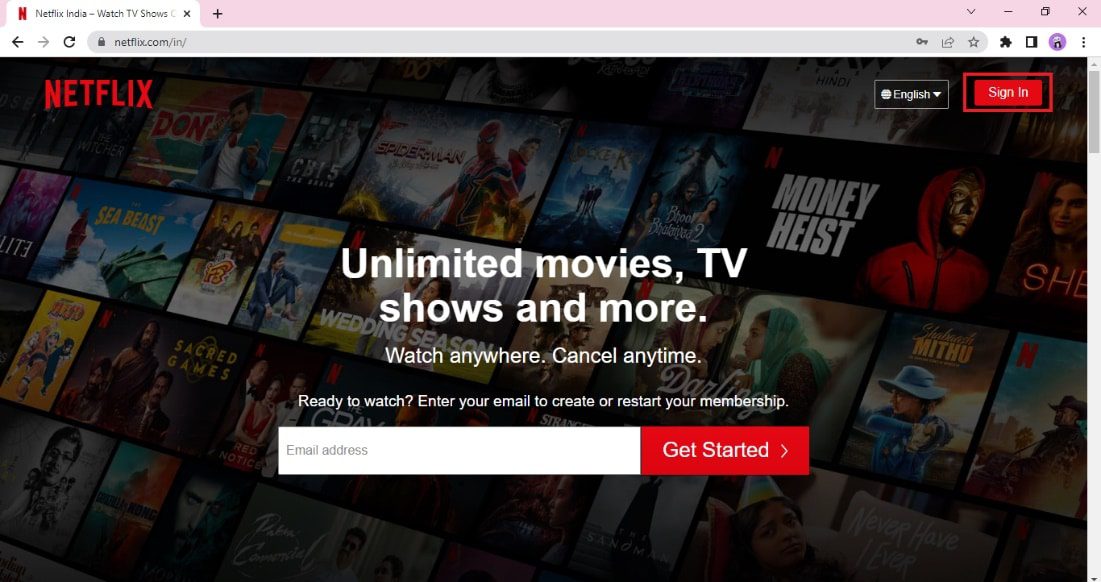
Methode 6: Webbrowser aktualisieren
Ein veralteter Browser kann ebenfalls zu dem Netflix-Fehler M70371101 führen. Stelle daher sicher, dass dein Browser immer auf dem neuesten Stand ist. Aktualisiere ihn wie folgt:
1. Suche in der Windows-Suchleiste nach deinem Browser (z.B. Firefox oder Google Chrome) und öffne ihn.
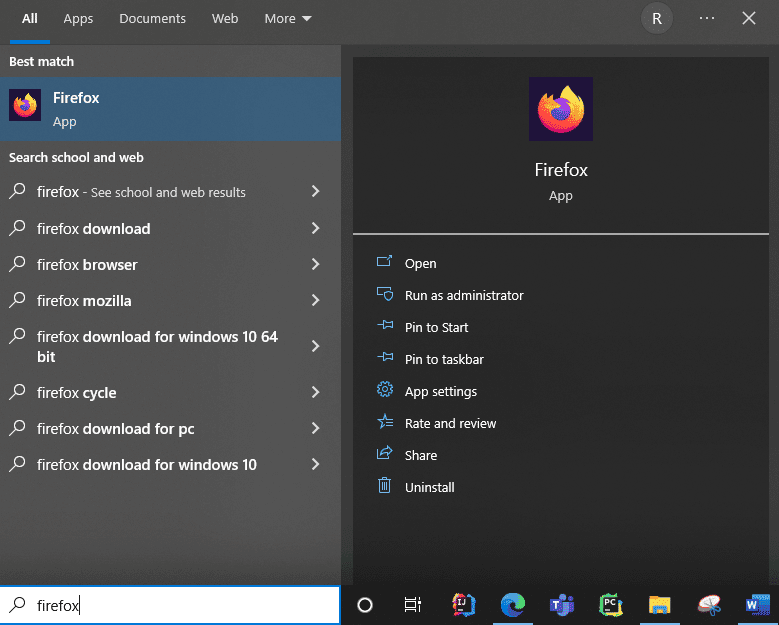
2. Klicke auf das Hamburger-Menü (drei Punkte oder Linien).
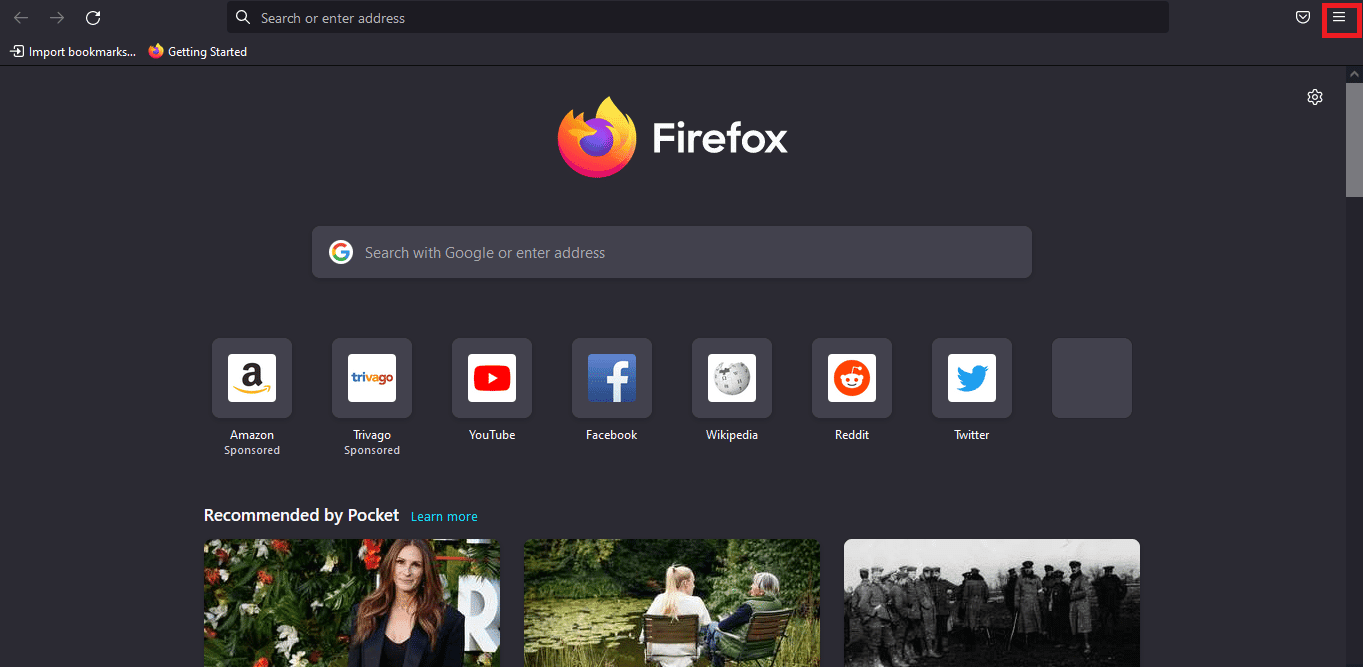
3. In den Einstellungen des Browsers suche nach der Option „Nach Updates suchen“ und führe die Aktualisierung durch.
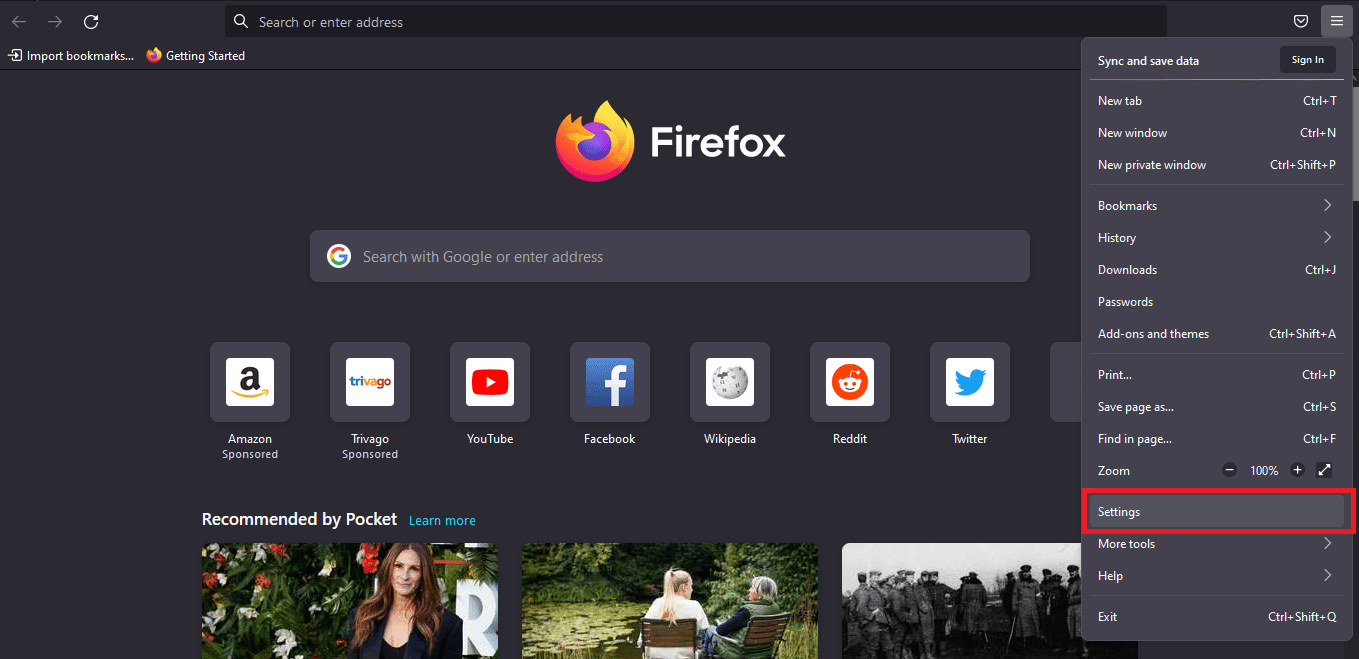
Methode 7: Netzwerkeinstellungen zurücksetzen
Eine weitere Option zur Fehlerbehebung des Netflix-Fehlers M7037 1101 ist das Zurücksetzen der Netzwerkeinstellungen. Eine detaillierte Anleitung zum Zurücksetzen der Netzwerkeinstellungen unter Windows 10 findest du in unserem Ratgeber.
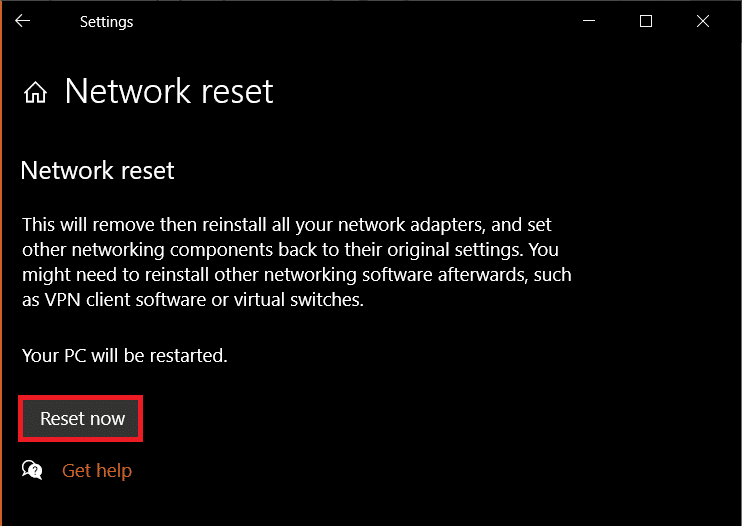
Methode 8: Internetdienstanbieter kontaktieren
Kontaktiere deinen Internetanbieter und erkundige dich, ob es regionale Netzwerkprobleme gibt, die den Netflix-Fehler M70371101 verursachen könnten. Häufig blockieren öffentliche WLAN-Netzwerke Streaming-Dienste. Frage auch nach, ob Webseiten blockiert sind oder ob es Einschränkungen bei den Interneteinstellungen gibt. Ein Neustart oder Reset des Modems kann ebenfalls helfen.
Häufig gestellte Fragen (FAQs)
Q1. Warum zeigt Netflix immer wieder Fehlermeldungen an?
Antwort: Meist liegt es an einer instabilen Internetverbindung, da Streaming eine hohe Bandbreite erfordert. Andere Ursachen sind geänderte Standardeinstellungen, die Blockierung von Streaming-Seiten in öffentlichen Netzen, veraltete Browser, zu viele gleichzeitige Nutzer, eine ungünstige Routerposition oder Inkompatibilitäten mit dem Webbrowser.
Q2. Was passiert, wenn zu viele Geräte mit Netflix verbunden sind?
Antwort: Netflix kann einen Fehler anzeigen, wenn zu viele Benutzer gleichzeitig streamen. Bitte ggf. die anderen Nutzer, Netflix vorübergehend zu deaktivieren.
Q3. Wie behebe ich Netzwerkfehler bei Netflix?
Antwort: Versuche den Computer neu zu starten, den Browser-Cache zu leeren, den Router neu zu positionieren, den Browser zu aktualisieren oder eine schnellere Internetverbindung zu nutzen. Auch ein anderer Browser kann helfen. Bitte ggf. Freunde, mit denen das Konto geteilt wird, die App zu schließen.
Q4. Warum zeigt mein Netflix Unterbrechungen an?
Antwort: Eine schlechte Internetverbindung ist die Hauptursache. Hochwertiges Streaming erfordert über 10 Mbit/s, was mobile Hotspots oder Mobilfunknetze nicht immer liefern können.
Q5. Wie lösche ich Netflix-Cookies?
Antwort: Gehe zu neflix.com/cookies. Dadurch werden Cookies gelöscht und das Konto abgemeldet. Du musst dich dann erneut anmelden.
Q6. Wie viele Personen können ein Netflix-Konto nutzen?
Antwort: Das hängt vom gewählten Abo ab. Basisabos erlauben nur einen Nutzer, Standardabos zwei und Premiumabos vier Nutzer.
***
Wir hoffen, dass eine dieser Lösungen den Netflix-Fehler M70371101 behoben hat. Wenn das Problem weiterhin besteht, kannst du eine Systemwiederherstellung in Erwägung ziehen. Die hier gezeigten Methoden sind grundlegende Schritte zur Fehlerbehebung, die deine Streaming-Laune retten können. Diese Tipps helfen auch bei anderen Netflix-Fehlermeldungen.